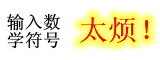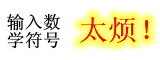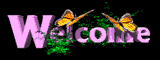| 数学公式、符号显示为乱码的解决方法 |
|
作者:admin 文章来源:本站原创 点击数: 更新时间:2008-7-12 23:19:20  |
|
很多时候,从网上下载数学试卷、课件在我们的电脑上不能正确地显示数学公式、符号,看到的是一些乱七八糟的,很奇怪的符号。比如,求根公式
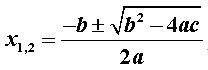 变成了 变成了 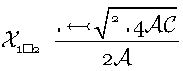
其实,这和您的系统字体有关。试卷(或课件)提供者是按他的系统中所拥有的字体来编辑试卷(或课件)的,但在您的系统中可能没有安装这个字体文件,此时,由于系统找不到这个字体文件,所以显示出来就只能是一些空白的方框或如上图所示的乱码了。
一般情况下,编辑数学公式要用到的字体文件并不多,但由于系统安装的原因,即使是一些常用的字体文件,也有可能并没有安装在您的系统里。您可以到主页的“字体下载”去下载这些常用的数学字体文件,解压后有一个“安装说明.txt”,里面详细地说明了字体文件的安装方法(如果安装程序运行后没有变化,请试着按说明手工安装一下)。正常情况下,只要安装了字体文件,您就可以看到公式显示不再是乱码了。
如果字体文件安装后仍不能解决问题(一般数学符号显示没有问题了,但用公式编辑器编辑的公式还是显示为乱码),这时您应该检查您的公式编辑器中有关数学字体的设置是否有问题。首先打开试卷(或课件),双击有显示问题的数学公式,这时公式编辑器会自动启动。在公式编辑器的界面中单击“样式——定义”,如图1:
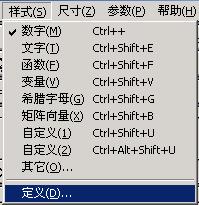 图1 图1
在弹出的“定义风格”对话框中,点选“高级”(如图2),
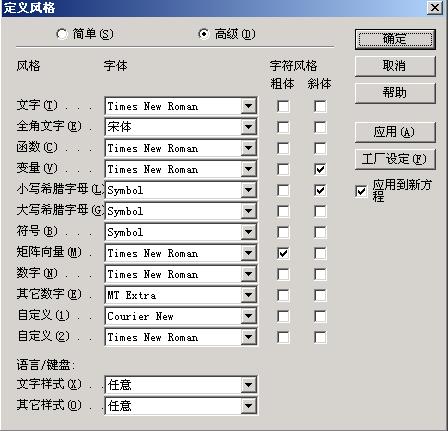 图2 图2
这时您可以看到公式编辑器关于字体的设置,特别注意“变量”和“小写希腊字母”还有“符号”这三项的设置,如果这里是您的系统不支持的字体,那么公式编辑器是不能正确显示数学公式的,最简单的办法是点右边的“工厂设定”把它恢复为默认设置。当然,您也可以在相应的下拉列表框中选择您喜欢且您的系统中已经安装的字体,这样设置后再输入公式就可以正确显示了。推荐变量使用“Times New Roman”字体,小写希腊字母和符号都采用“Symbol”字体,一般情况下windows系统都默认安装这两个字体的(笔者也在学校的文印室遇到过没有symbol字体的,有点儿不可思议。)。在我的主页(http://www.mathtool.cn)的相关下载中有这些必要的字体的,但没有times new roman字体,因为笔者还没遇到过没有这个字体的电脑,呵呵。
有些时候,在Word中看到的是乱码,但进入公式编辑器后看到的却是正确显示的公式,退出公式编辑器后又变成了乱码。其实这是因为在公式编辑器中自动用了您的系统支持的字体显示公式,但它并没有更新到word文档中,这时您只需要在公式编辑器中单击“文件——更新 文档...”或按快捷键“Ctrl+S”,将公式字体更新到文档中,退出后就可以看到公式已经正常显示了。
{$MY_AD_Squar_article_left} |
| 文章录入:admin 责任编辑:admin |
|
上一篇文章: 软件简介
下一篇文章: 如何输入分数(1)--使用快捷键输入分数 |
| 【字体:小 大】【发表评论】【加入收藏】【告诉好友】【打印此文】【关闭窗口】 |